LVGL Development
หัวข้อนี้เป็นการแนะนำเพื่อติดตั้งการแสดงภาพของแอพพลิเคชั่น (GUI) ผ่านทาง Window Subsystem Linux : WSL คิดว่าหลายคนน่าจะมี WSL อยู่บนเครื่องแล้ว ถ้าใครยังไม่ได้ติดตั้งลองดูตามนี้ครับ
ติดตั้ง WSL 2ลองเปิด WSL ของเราดูก่อนครับ ว่ายังใช้งานได้ไหมครับ ถ้าใช้งานไม่ได้ให้บอกพี่ๆ RA ใน Group Line ครับ ถ้าใช้งานได้จะเป็นดังรูปด้านล่าง แตกต่างกันเพียงชื่อ User
"คำเตือน : "ลิ้งมีสองหัวข้อนะครับ" ใครเกิดปัญหาในการติดตั้งสามารถหลังไมค์ใน Classroom เพื่อสอบถามหรือ comment ทิ้งไว้ได้เลยครับ
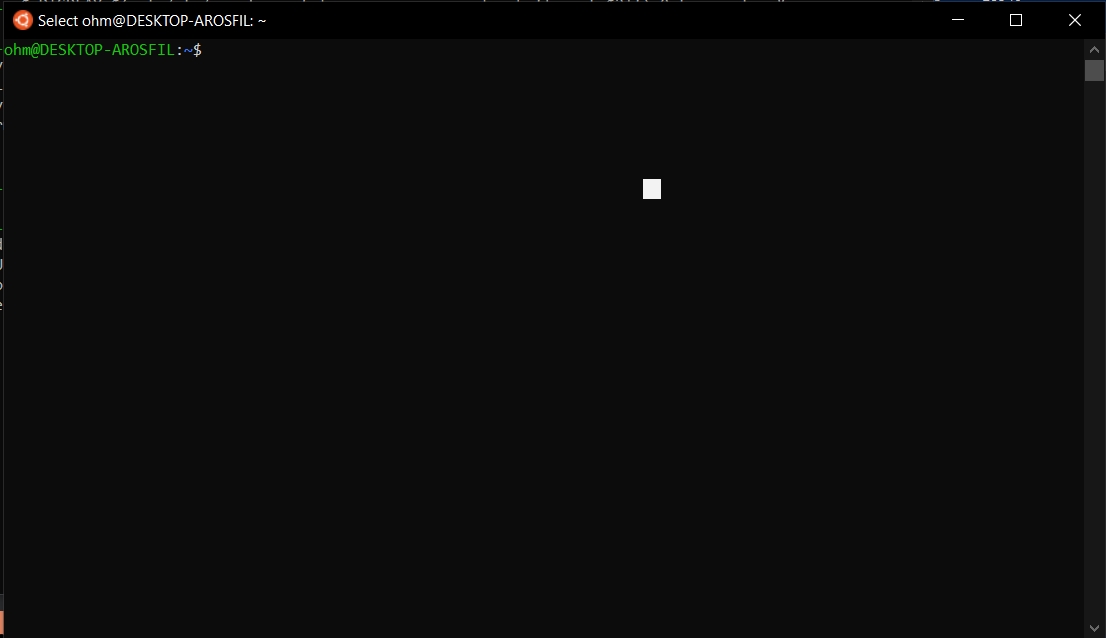
2. ทำการติดตั้ง โปรแกรม VcXsrv ลงบนเครื่องของเรา เพื่อใช้ในการแสดงหน้า Gui ที่ใช้ในการเขียนโปรแกรม ดังลิ้งด้านล่าง VcXsrv Windows X Server download | SourceForge.net กด Next ไปเรื่อยๆจนโหลดเสร็จ ให้กด Finish ครับ จะได้โปรแกรมหน้าตาดังรูป
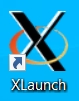
3. คลิกขวาที่ icon Xlaunch → เลือก Properties
ใส่ข้อความที่ Target
กด apply แล้วกด ok (ถ้าใครขึ้นหน้าให้รันผ่าน administrator ให้กด ok)
4. กดเปิด XLaunch ผ่าน icon แล้วกด next จนถึงหน้า Extra settings แล้วทำการคลิกเช็ค Disable access control ดังภาพด้านล่าง
5. เข้าหน้า Powershell ด้วย administrator เพื่อตรวจสอบว่าพร้อมทำงานหรือยัง
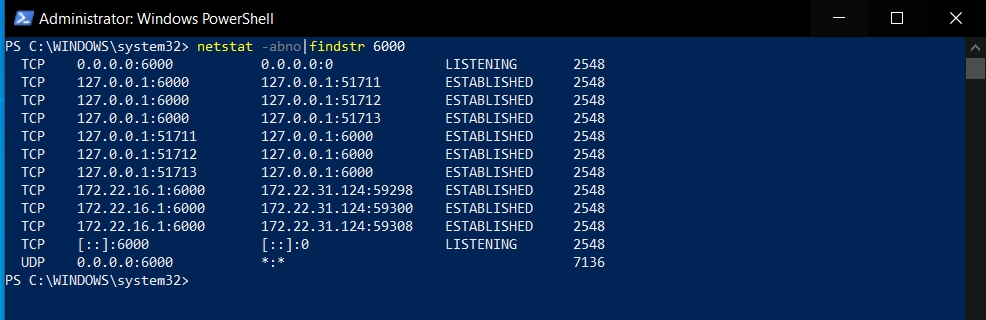
จากรูปแสดงว่าพร้อมทำงานแล้ว ถ้าไม่ได้พิมคำสั่งจะไม่ขึ้นอะไรเลย
6. หลังจากนั้นเปิด Ubuntu WSL2 บนเครื่องแล้วพิมคำสั่งดังนี้
ถ้าขึ้นหน้าต่างดังรูปด้านล่างถือว่าผ่าน
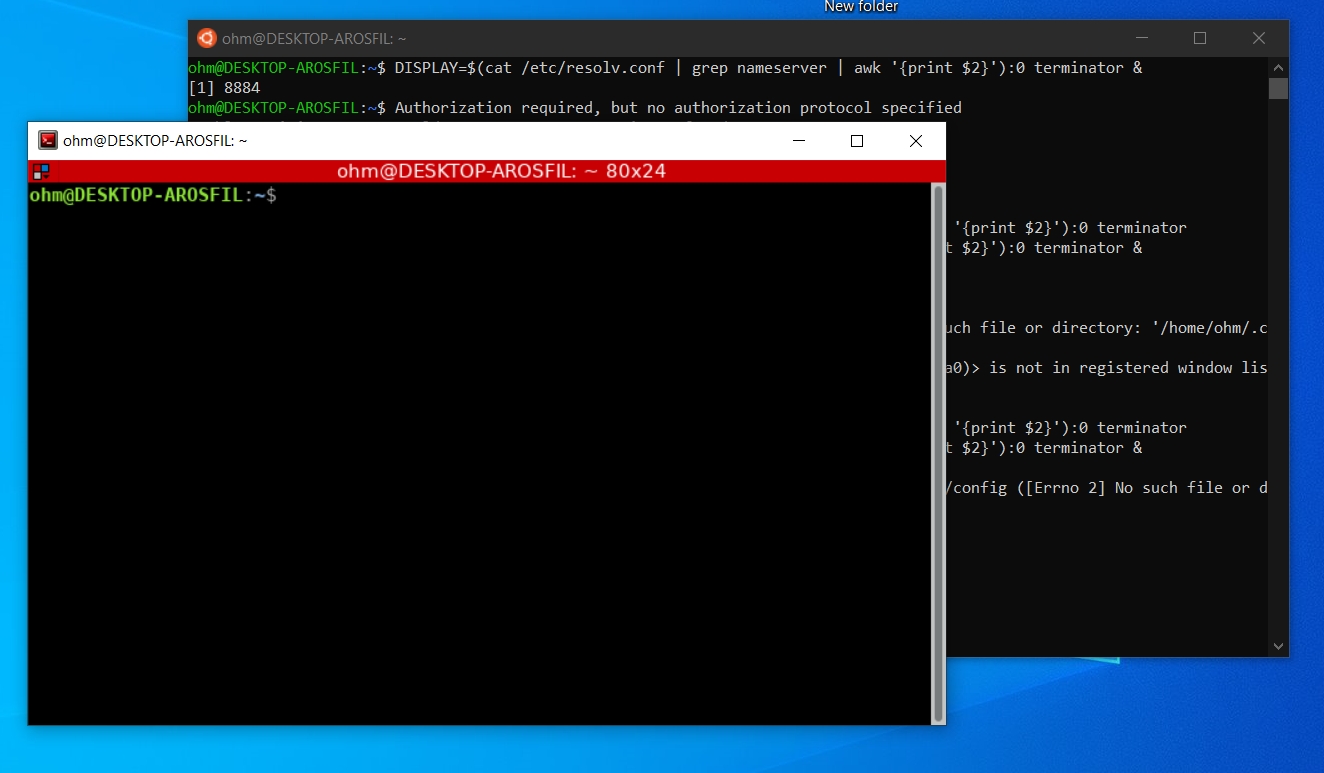
7. ถ้าผ่านแล้วให้ทำการกดปิดและกด Ctrl + c เพื่อยกเลิกการแสดงแล้วทำการโหลดแพคเกต และติดตั้ง environment LVGL ที่จะใช้งานกัน ทุกคนต้องมี Visual studio code บนเครื่องเพื่อใช้งาน
ติดตั้งโปรแกรม Visual Studio Code
8. หลังจากใส่คำสั่งด้านล่างเสร็จจะขึ้นหน้่าต่างดังรูป
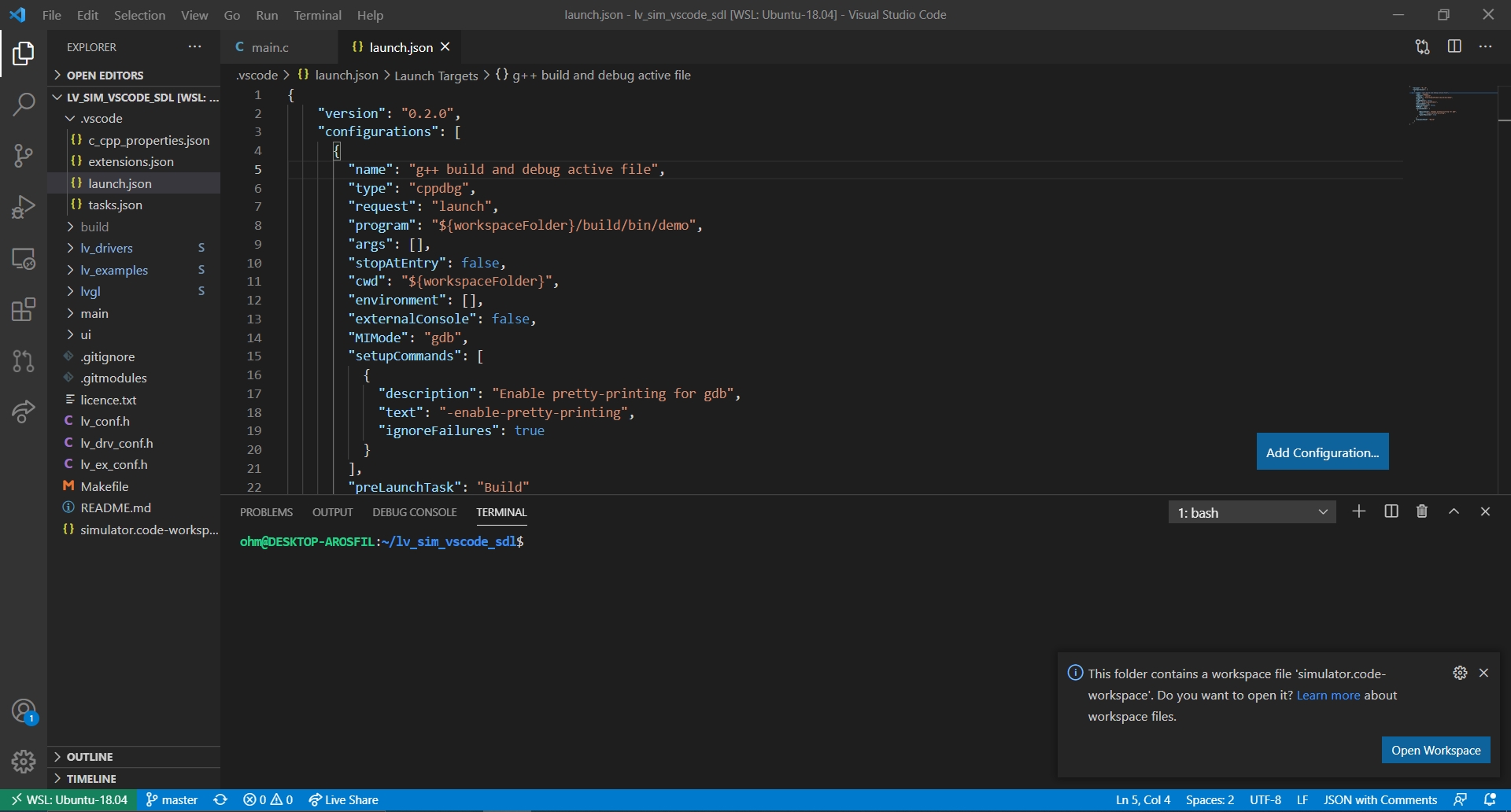
9. กด F5 จะขึ้นหน้าต่างดังรูป

10. กดปิดแล้วกด enter ที่ terminal แล้วทำการพิมคำสั่งลงใน terminal ดังนี้
จะได้หน้าต่างดังรูป

Last updated
Was this helpful?